▲
- O iOS 26 Beta pode causar problemas de usabilidade e estabilidade em dispositivos Apple.
- O objetivo da notícia é ensinar como reverter para o iOS 18 de forma segura e eficiente.
- Usuários que fizeram o downgrade podem evitar falhas e melhorar o desempenho do dispositivo.
- O processo também pode afetar a compatibilidade com outros dispositivos, como o Apple Watch.
Se você instalou o iOS 26 Beta ou iPadOS 26 Beta através do programa de desenvolvedores da Apple ou do programa de software Beta, pode ser que queira fazer o downgrade do iOS 26 Beta devido a problemas de usabilidade ou estabilidade. Continue lendo para aprender como fazer isso.
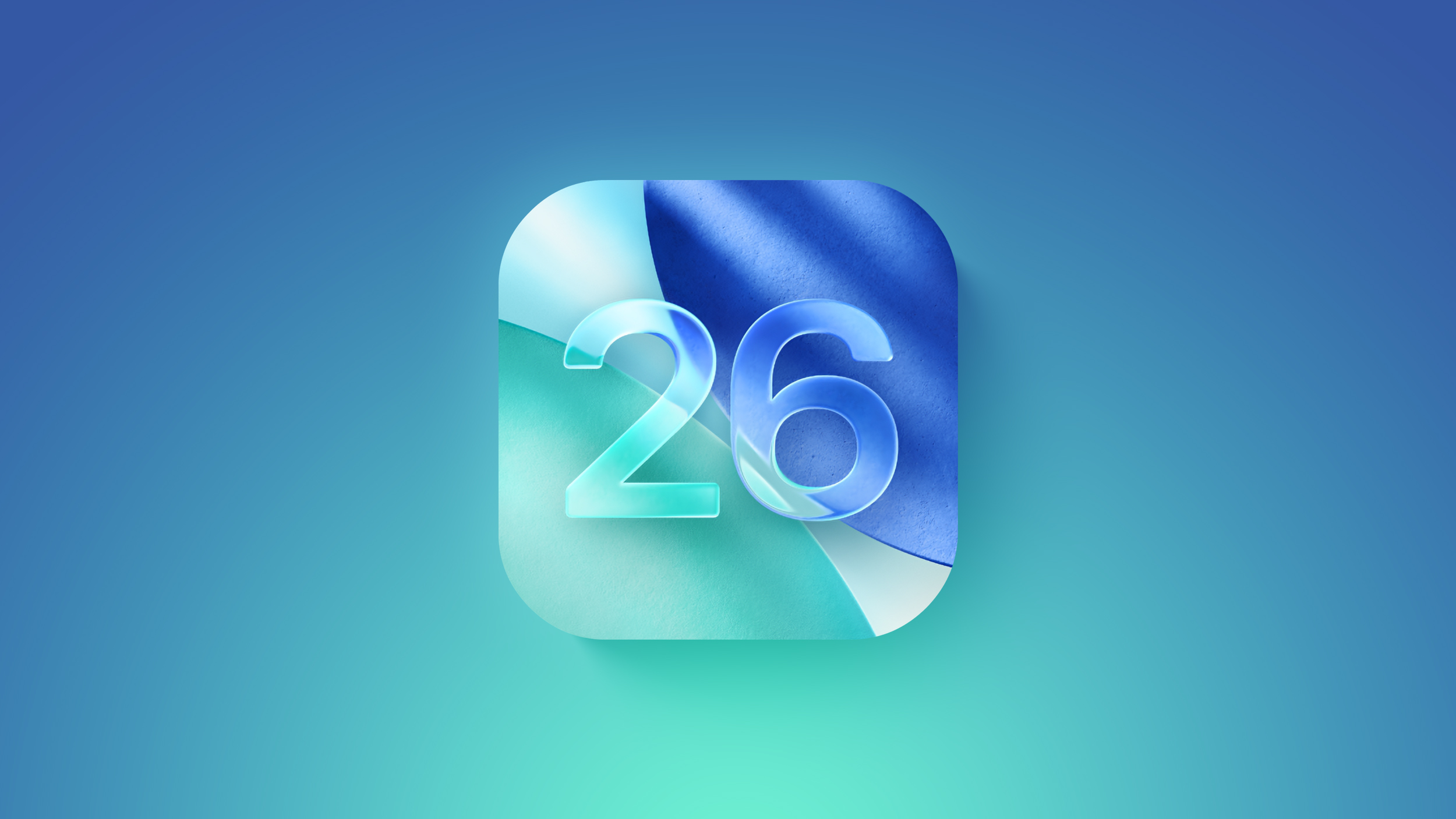
As versões beta do grande sistema operacional têm péssima reputação por serem bugadas, principalmente nas primeiras versões. Você pode encontrar aplicativos que não funcionam corretamente, separação de bateria ruim, falhas no aparelho ou mesmo funcionalidades que não fazem o que promete. Felizmente, você pode restaurar o seu iPhone ou o seu iPad em uma versão mais antiga do iOS.
Se você fez um backup antes de instalar o iOS 26 Beta, você pode remover o Beta e reintegrar o backup. Se você não fez backup, ainda é possível fazer o downgrade, mas você não pode restaurar o seu aparelho ao estado original antes de ter feito upgrade. Além disso, se você instalou o watchOS 26 no seu Apple Watch, você não pode usá-lo com o iPhone depois de voltar para o iOS 18. E ainda impede o downgrade manual do Apple Watch — sem esse recurso, você terá que enviar o Watch para a Apple para remover o watchOS 26.
Como Fazer o Downgrade do iOS 26 Beta ou iPadOS 26 Beta
- Abra o Finder no seu Mac (ou iTunes no Windows).
- Conecte o seu iPhone ou iPad ao seu computador usando um cabo Lightning ou USB-C.
- Coloque seu dispositivo em modo de recuperação. Os métodos para colocar aparelhos específicos nesse modo variam. Consulte a lista completa de passos a seguir para encontrar seu modelo. Apple fornece também mais informações em esse artigo de suporte.
- Uma mensagem vai aparecer perguntando se você quer restaurar o seu dispositivo. Clique em Restaurar para zera-lo e instalar a última versão pública do iOS ou iPadOS.
- Espere enquanto finaliza o processo de restauração.
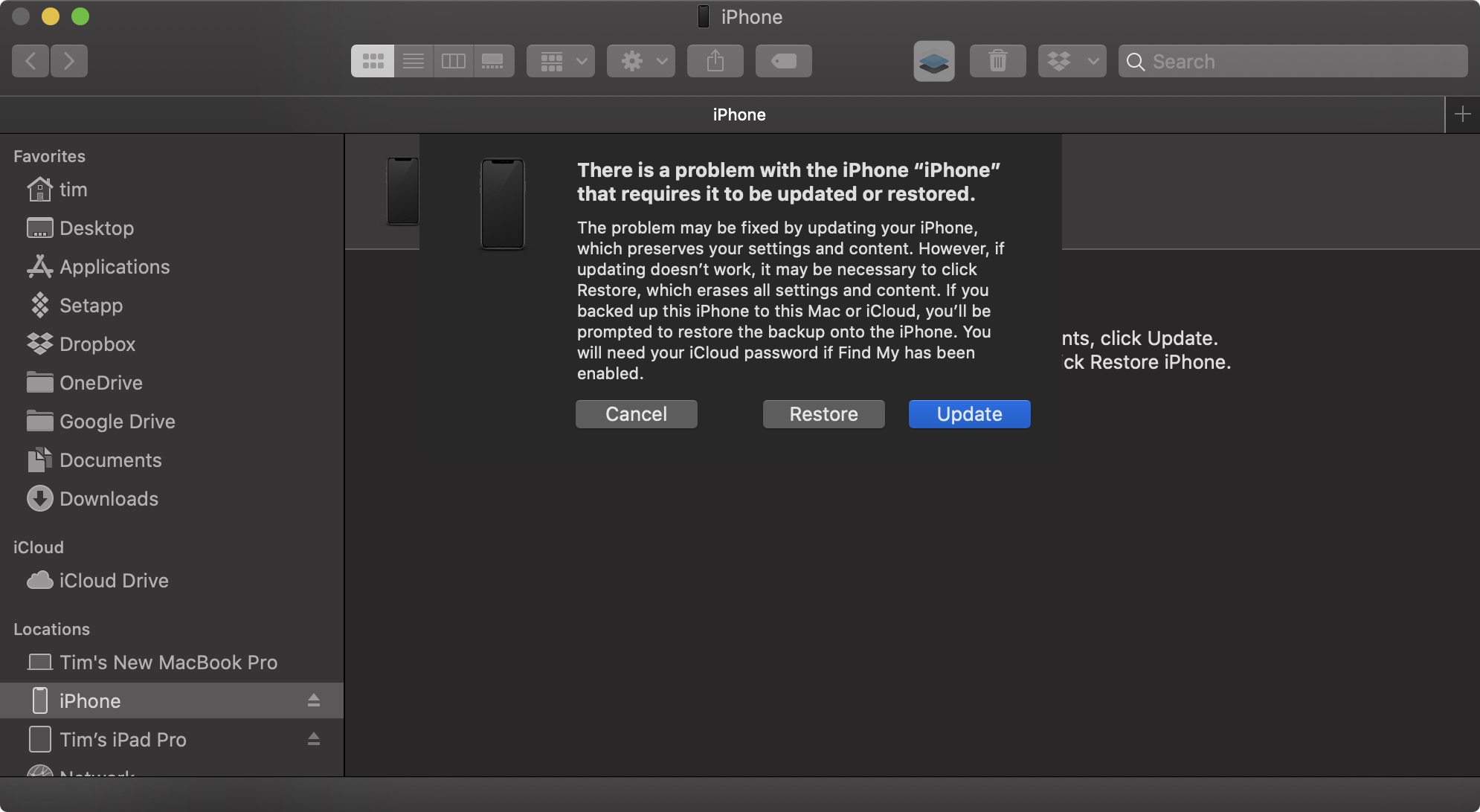
Leia também:
Como Fazer o Downgrade do iOS 26 Beta primeiro festgelegt no MacRumors.com
Como Entrar no Modo de Recuperação no Seu Dispositivo iOS
-
iPad modelos com Face ID: Pressione e solte rapidamente o botão do volume para cima. Pressione e solte rapidamente o botão do volume para baixo. Pressione e segure o botão superior até que seu dispositivo comece a reiniciar. Continue pressionando o botão superior até que seu dispositivo entre em modo de recuperação.
-
iPhone XS ou modelos posteriores: Pressione e solte rapidamente o botão do volume para cima. Pressione e solte rapidamente o botão do volume para baixo. Pressão e segure o botão lateral até o término da tela do “iPod”.
Após seguir os passos acima, você pode restaurar um backup de seu dispositivo a partir do iOS 18 ou iPadOS 18 usando seu Mac ou iCloud.
Este conteúdo foi auxiliado por Inteligência Artificial, mas escrito e revisado por um humano.
Via Samsung








